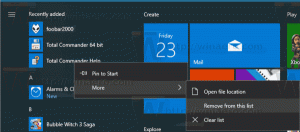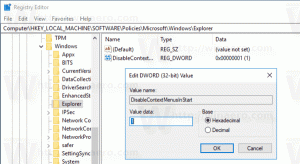Batasi Akses ke Fitur Jeda Pembaruan di Windows 10
Dimulai dengan Windows 10 build 14997, Windows 10 memungkinkan Anda untuk menjeda pembaruan. Opsi khusus telah ditambahkan ke halaman Pembaruan Windows dari aplikasi Pengaturan. Setelah diaktifkan, pembaruan akan dijeda selama 35 hari. Jika Anda seorang administrator sistem atau memiliki alasan lain untuk membatasi akses ke fitur ini, Anda dapat menggunakan opsi baru yang dimulai dengan Windows 10 versi 1809.
Iklan
Mulai di Windows 10'Pembaruan Oktober 2018', Microsoft telah menambahkan opsi Kebijakan Grup baru untuk mengaktifkan atau menonaktifkan fitur Jeda Pembaruan di aplikasi Pengaturan. Opsi Jeda Pembaruan dapat ditemukan di Pengaturan di bawah Perbarui & keamanan\Pembaruan Windows. Untuk mengaksesnya, klik tautan Pengaturan lanjutan. Anda akan melihat opsi yang sesuai di halaman berikutnya.

Saat opsi diaktifkan, pembaruan akan dijeda selama 35 hari. Jika Anda adalah Windows Insider, dan PC Anda dikonfigurasi untuk menerima build OS pra-rilis, maka pembaruan akan dijeda hanya selama 7 hari. Juga, beberapa pembaruan penting seperti definisi untuk Windows Defender akan terus diunduh dan diinstal terlepas dari status opsi Jeda Pembaruan.
Untuk membatasi akses ke fitur Jeda Pembaruan di Windows 10, lakukan hal berikut.
- Buka Aplikasi Editor Registri.
- Buka kunci Registri berikut.
HKEY_LOCAL_MACHINE\SOFTWARE\Policies\Microsoft\Windows\WindowsUpdate
Lihat cara membuka kunci Registri dengan satu klik. Buat kunci Registri ini secara manual jika Anda tidak memilikinya.
- Di sebelah kanan, buat nilai DWORD 32-bit baru SetDisablePauseUXAccess. Catatan: Bahkan jika Anda menjalankan Windows 64-bit Anda masih harus membuat nilai DWORD 32-bit.
- Untuk menonaktifkan fitur Jeda Pembaruan, setel data nilainya ke 1.

- Untuk membuat perubahan yang dilakukan oleh tweak Registry berlaku, Anda perlu: mulai ulang Windows 10.
Untuk menghemat waktu Anda, Anda dapat mengunduh file Registry siap pakai berikut ini.
Unduh File Registri
Tweak undo disertakan.
Menggunakan Editor Kebijakan Grup Lokal
Jika Anda menjalankan Windows 10 Pro, Enterprise, atau Education edisi, Anda dapat menggunakan aplikasi Editor Kebijakan Grup Lokal untuk mengonfigurasi opsi yang disebutkan di atas dengan GUI.
- tekan Menang + R tombol bersama-sama pada keyboard Anda dan ketik:
gpedit.msc
Tekan enter.

- Editor Kebijakan Grup akan terbuka. Pergi ke Konfigurasi Komputer\Templat Administratif\Komponen Windows\Pembaruan Windows. Aktifkan opsi kebijakan Hapus akses ke fitur "Jeda pembaruan", seperti yang ditunjukkan di bawah ini.

Itu dia.
Artikel terkait:
Jeda Pembaruan Windows di Pembaruan Pembuat Windows 10